デバイスの削除や追加、デバイスの無効化、ドライバのバックアップなどを行うことができるデバイスマネージャーアプリ

ドライバのバックアップやインストール、デバイスのインストールとアンインストール、存在しないデバイスの削除、デバイスの Google 検索などを行うことができる、Windows 向けのデバイス管理アプリ(デバイスマネージャー)。
DeviceRescue の概要
DeviceRescue は、Windows デバイス マネージャーの高度な機能を備えた代替品です。
DeviceRescue の機能
DeviceRescue の主な機能です。
| 機能 | 概要 |
|---|---|
| メイン機能 | デバイスマネージャ |
| 機能詳細 | ・デバイスのインストール、アンインストール ・デバイスの無効化、有効化 ・ドライバのバックアップ ・デバイスを Google で検索する ・存在しないデバイスを一括アンインストール |
Windows のデバイスマネージャーの代替アプリケーションです
DeviceRescue は、ドライバのバックアップやインストール、デバイスのインストールとアンインストール、デバイスの Google 検索などを行うことができる、Windows 向けのデバイス管理アプリです。
DeviceRescue は、Windows のデバイスマネージャーよりも高度な機能を持っているため、デバイスの管理やトラブルシューティングを行いたい場合におすすめできます。
存在しないデバイスを一括アンインストールすることができます
DeviceRescue を使用すると、すべてのまたは選択したデバイスのドライバのバックアップを作成し、必要な場合後でインストールすることができます。存在しないすべてのデバイスをワンクリックで一括削除することもできます。
また、デバイスのハードウェア ID やデバイスの名前で Google 検索することができるので、デバイスのドライバを探したり、デバイスについて詳しく知りたい場合に役に立ちます。
ハードウェアデバイスを管理できる便利なアプリケーション
DeviceRescue は、PC のハードウェアデバイスとデバイスドライバの管理ができる、便利なデバイス管理アプリです。デバイスの状態の確認や変更、デバイスの削除またはインストール、ドライバの更新、ドライバのバックアップなどを行いたい場合に役に立ちます。
機能
- ワンクリック デバイス グーグル:ワンクリックで、デバイスのハードウェア ID、名前、またはその両方を Google で検索できます。
- デバイスのバッチ インストール、アンインストール、および再インストール:デバイス設定操作は、複数のデバイスに対して連続して実行できます。
- 一括デバイスの有効化、無効化、および再起動:1 回の操作で複数のデバイスの状態を変更します。
- すべての隠しデバイスをワンクリックで削除:マウス ボタンをクリックするだけで、存在しないすべてのデバイスをアンインストールします。
- 簡単なドライバーのバックアップと復元: 選択したドライバー (またはすべて) を瞬く間にバックアップし、同じように簡単に再インストールします。
使い方
インストール
1.インストール方法
DeviceRescue は、インストール不要で使用できます。
- ダウンロードした「DeviceRescue.exe」ファイルを実行するとアプリケーションを起動できます。
- 初回起動時は以下のメッセージが表示されます。ドライバのバックアップを作成する場合は[Yes]をクリックしてください。
基本的な使い方
1. 基本的な使い方
DeviceRescue を起動すると、インストールされているすべてのデバイスが表示されます。
- 無効になっているデバイスは「灰色」、働いていないデバイスは「赤色」、存在しない(隠し)デバイスは「紺色」、ドライバがインストールされていないデバイスは「茶色」で表示されます。
・存在しない隠しデバイスをすべてアンインストールする場合は、[Uninstall]>「Uninstall all devices not present」を選択します。
- [Backup]ボタンをクリックすると、すべてまたはチェックしたデバイスのドライバをバックアップできます。
- [Get Info]ボタンをクリックすると、選択したデバイスを Google 検索したり、選択したデバイスの情報を見ることができます。

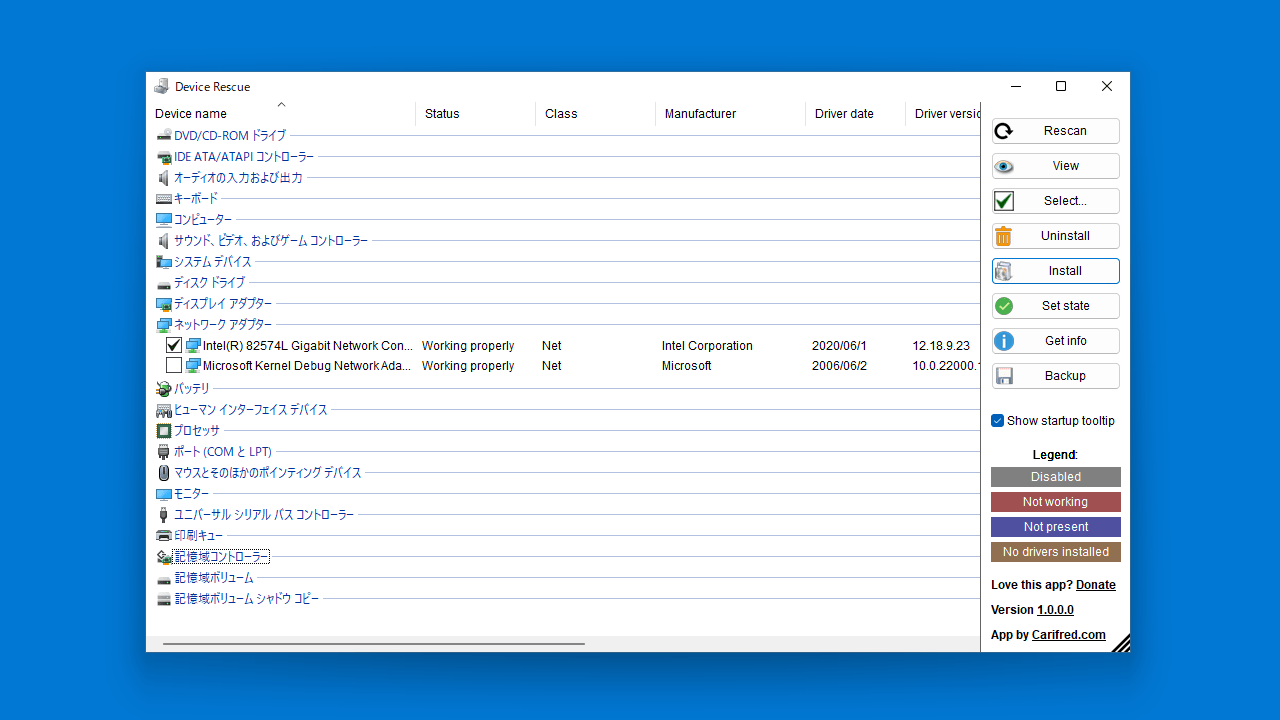
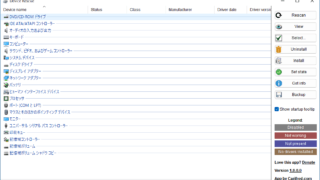
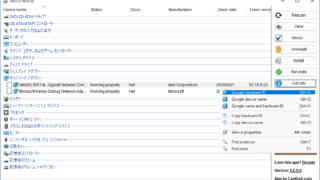
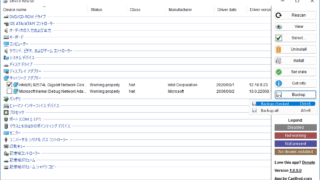
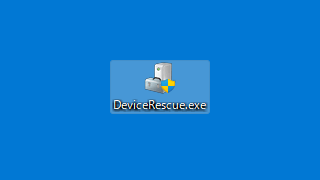
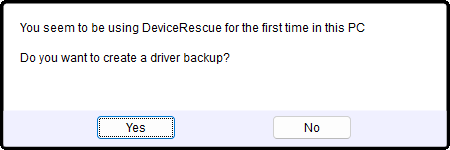
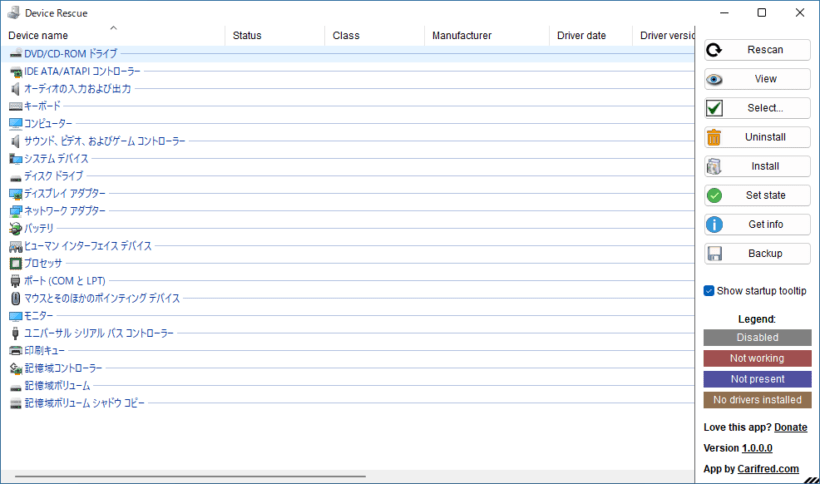
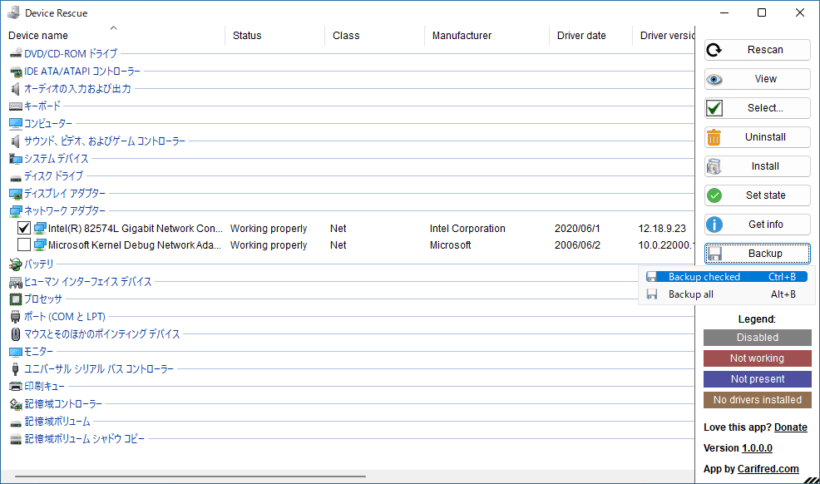
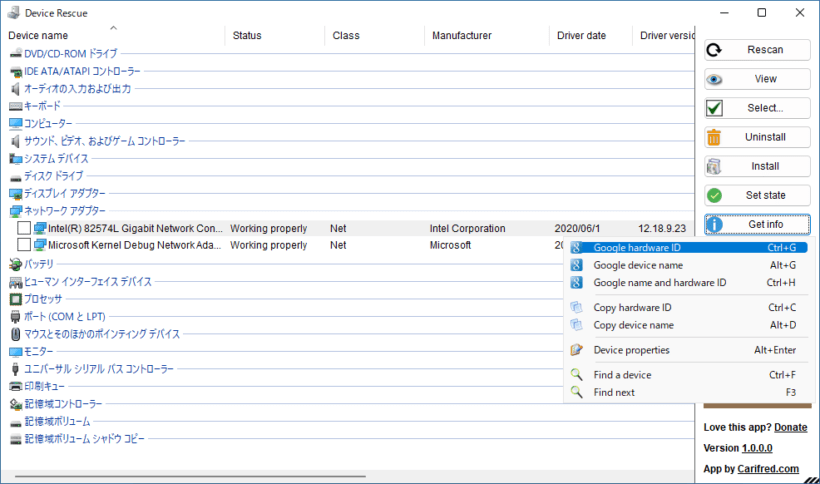
DeviceRescue は、どなたでも無料で使用できます。